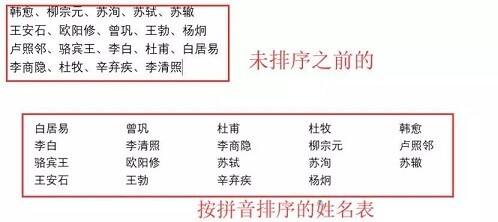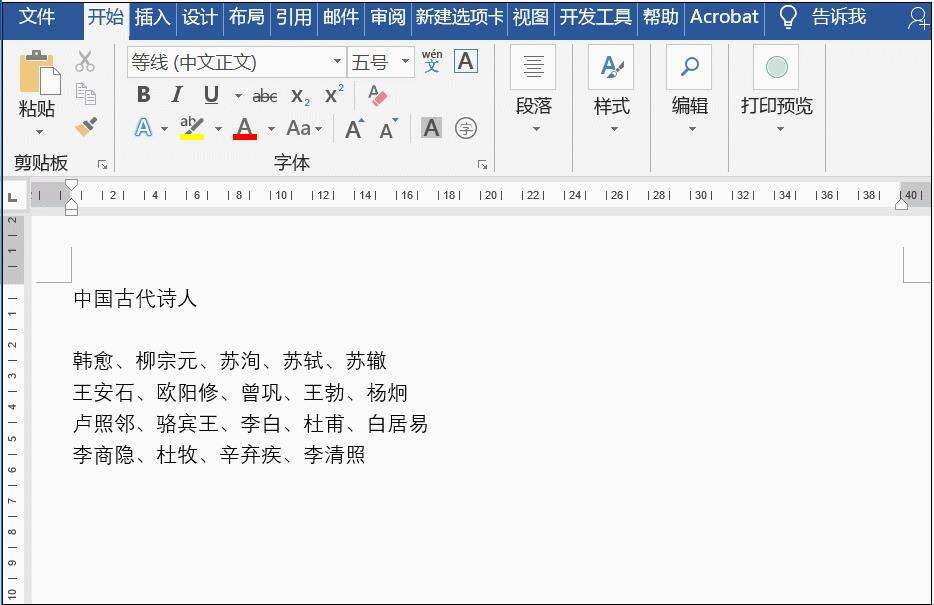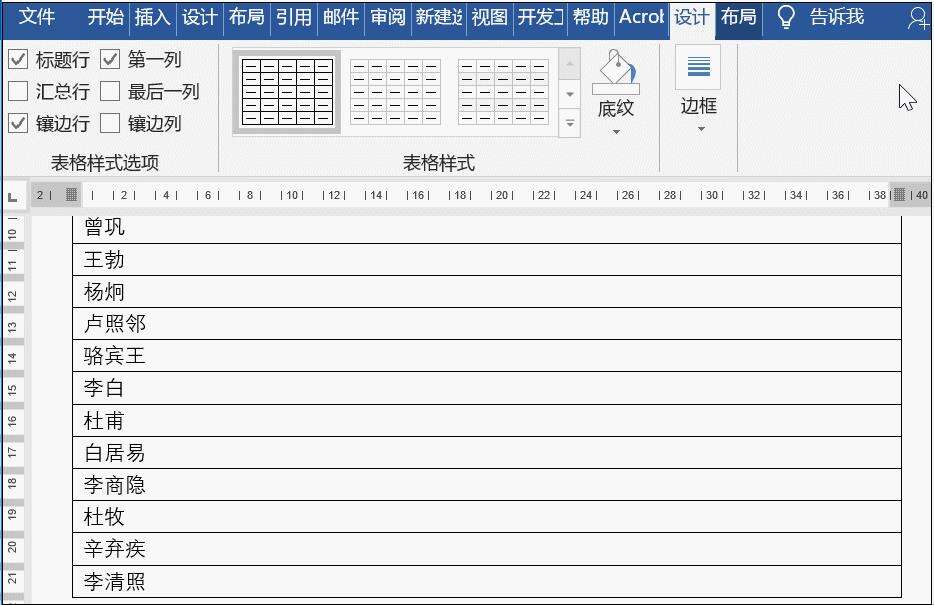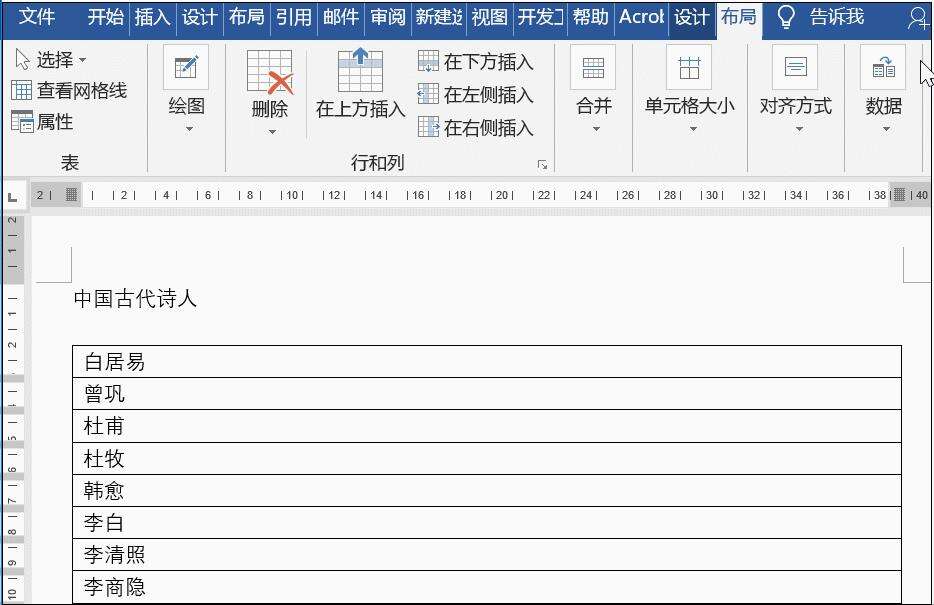word高效排序的方法!
办公教程导读
收集整理了【word高效排序的方法!】办公软件教程,小编现在分享给大家,供广大互联网技能从业者学习和参考。文章包含255字,纯文字阅读大概需要1分钟。
办公教程内容图文
第二步:排序
选中表格内容,然后点击表格工具——布局——排序,在相应的对话框中,选择列1,之后点击升序排序即可。
第三步:表格转文本
选中表格,点击布局——数据——表格转文本,这里直接设置段落格式即可。
第四步:设置边框
将文本再次转为表格后,将鼠标放在表格上点击开始——段落——边框和底纹,之后选择“无框线”即可。
办公教程总结
以上是为您收集整理的【word高效排序的方法!】办公软件教程的全部内容,希望文章能够帮你了解办公软件教程word高效排序的方法!。
如果觉得办公软件教程内容还不错,欢迎将网站推荐给好友。